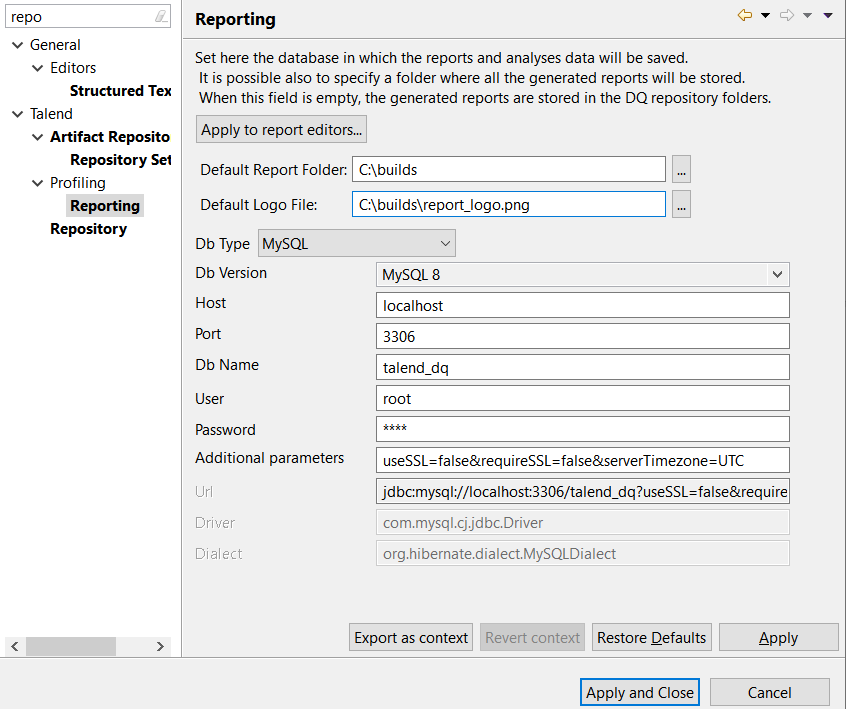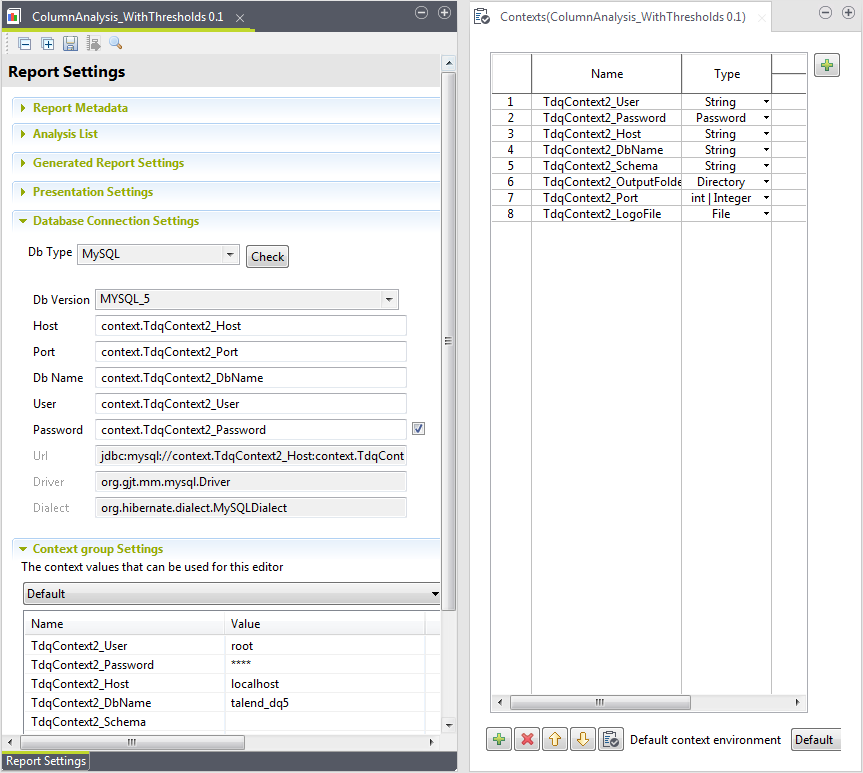Exporter les paramètres du datamart de rapports en tant que contextes
Pourquoi et quand exécuter cette tâche
- Vous avez défini les paramètres du datamart de rapports dans la fenêtre Preferences, comme expliqué dans Configurer une base de données distante.
- Vous avez sélectionné la perspective Profiling .
Afin d'exporter les paramètres de la base de données de rapports en tant que contexte et utiliser les variables de contexte dans l'éditeur de rapports, procédez comme suit :